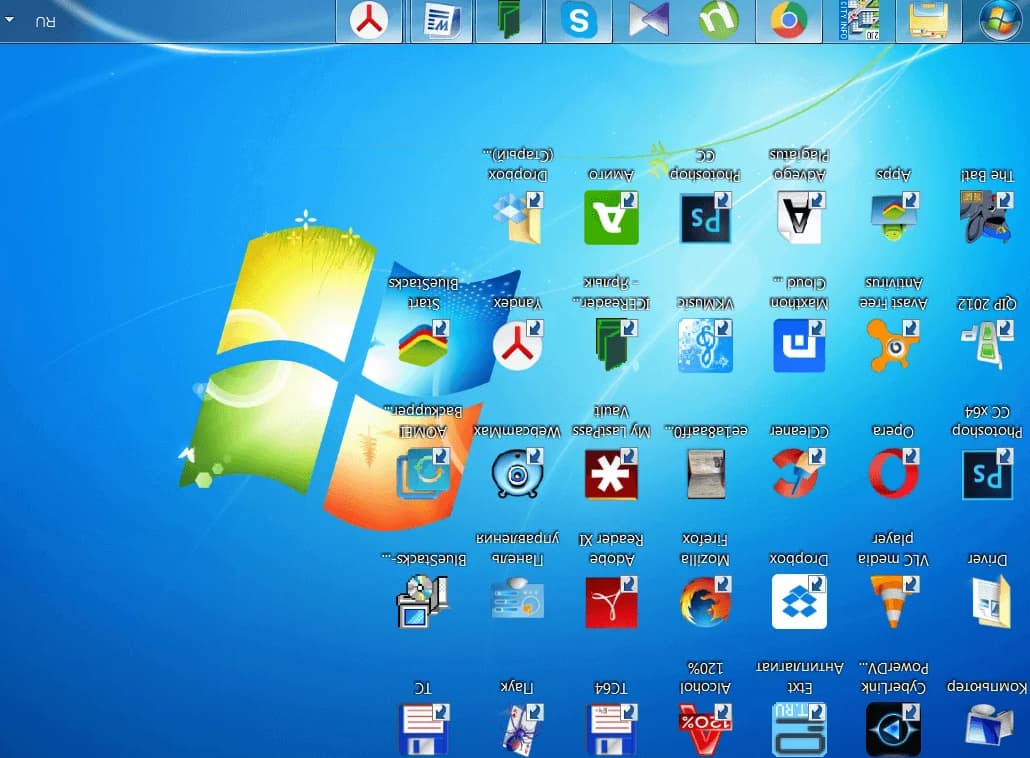Екран комп’ютера раптово перевернувся, і ви не знаєте, що робити? Або, можливо, вам потрібно змінити орієнтацію дисплея для роботи чи творчості? У цьому посібнику ми розберемо всі можливі способи, як перевернути екран на комп’ютері, незалежно від операційної системи чи рівня вашої технічної підготовки. Від простих комбінацій клавіш до глибоких налаштувань драйверів – ми охопимо кожен аспект із детальними поясненнями та практичними порадами.
Чому екран може перевернутися і коли це потрібно
Екран комп’ютера може перевернутися випадково – наприклад, через натискання гарячих клавіш, оновлення драйверів чи навіть дії домашнього улюбленця, який “допоміг” вам на клавіатурі. Але іноді зміна орієнтації екрана потрібна свідомо: для зручного читання документів, роботи з вертикальними моніторами чи створення контенту. Давайте розберемо основні причини та сценарії.
- Випадкове перевертання. Найпоширеніша ситуація – ненавмисне натискання комбінації клавіш, таких як Ctrl + Alt + стрілка, що змінює орієнтацію екрана.
- Робота з вертикальними дисплеями. Графічні дизайнери, програмісти чи фотографи часто використовують вертикальні монітори для оптимізації робочого простору.
- Презентації та проєктори. Під час підключення до проєктора може знадобитися змінити орієнтацію для коректного відображення.
- Технічні збої. Неправильні налаштування драйверів відеокарти або помилки системи можуть спричинити зміну орієнтації.
Розуміння причини допоможе швидше знайти правильне рішення. Далі ми розглянемо, як перевернути екран на комп’ютері для різних операційних систем і як уникнути типових проблем.
Як перевернути екран на Windows: покрокові інструкції
Windows – найпопулярніша операційна система, і Microsoft подбала про те, щоб змінити орієнтацію екрана було легко. Однак способи можуть різнитися залежно від версії ОС (Windows 7, 10 чи 11) і типу відеокарти. Ось детальний розгляд усіх методів.
Метод 1: Використання налаштувань дисплея
Найпростіший і найнадійніший спосіб – скористатися вбудованими налаштуваннями Windows. Цей метод підходить для всіх версій системи та не потребує додаткового програмного забезпечення.
- Клацніть правою кнопкою миші на робочому столі та виберіть “Параметри екрана” (у Windows 10/11) або “Роздільна здатність екрана” (у Windows 7).
- У вікні, що відкриється, знайдіть розділ “Орієнтація дисплея”. Ви побачите такі опції:
- Альбомна (стандартна).
- Портретна (поворот на 90°).
- Альбомна (перевернута).
- Портретна (перевернута).
- Виберіть потрібну орієнтацію та натисніть “Застосувати”.
- Підтвердіть зміни, натиснувши “Зберегти”, або скасуйте, якщо результат вас не влаштував.
Цей метод ідеально підходить для новачків, оскільки він інтуїтивно зрозумілий і не потребує глибоких технічних знань. Однак, якщо опція орієнтації неактивна, проблема може бути в драйверах відеокарти – про це ми поговоримо далі.
Метод 2: Комбінації клавіш
Деякі комп’ютери підтримують гарячі клавіші для швидкої зміни орієнтації екрана. Цей метод залежить від відеокарти (зазвичай Intel) і не завжди працює на сучасних системах.
- Ctrl + Alt + стрілка вгору: стандартна орієнтація.
- Ctrl + Alt + стрілка вправо: поворот на 90°.
- Ctrl + Alt + стрілка вниз: поворот на 180°.
- Ctrl + Alt + стрілка вліво: поворот на 270°.
Якщо комбінації не спрацьовують, перевірте, чи встановлені драйвери графічного адаптера Intel. Ви можете завантажити їх із офіційного сайту (intel.com). Також переконайтеся, що гарячі клавіші не відключені в налаштуваннях драйвера.
Метод 3: Налаштування через драйвери відеокарти
Відеокарти NVIDIA, AMD або Intel мають власні панелі керування, які дозволяють змінювати орієнтацію екрана. Цей метод корисний, якщо стандартні налаштування Windows недоступні.
- Для NVIDIA:
- Клацніть правою кнопкою миші на робочому столі та виберіть “Панель керування NVIDIA”.
- Перейдіть до розділу “Дисплей” → “Поворот дисплея”.
- Виберіть потрібну орієнтацію та збережіть зміни.
- Для AMD:
- Відкрийте AMD Radeon Software через контекстне меню робочого стола.
- Перейдіть до “Налаштування дисплея” → “Орієнтація”.
- Застосуйте зміни.
- Для Intel:
- Відкрийте Intel Graphics Control Panel.
- Виберіть “Дисплей” → “Поворот” і задайте потрібний кут.
Якщо панель керування не відкривається, оновіть драйвери відеокарти. Завантажуйте їх лише з офіційних джерел (nvidia.com, amd.com, intel.com), щоб уникнути проблем із безпекою.
Як перевернути екран на macOS
Користувачі Mac також можуть зіткнутися з потребою змінити орієнтацію екрана, особливо якщо використовують зовнішні монітори чи працюють у творчих програмах. На macOS процес трохи відрізняється, але не менш простий.
- Відкрийте “Системні налаштування” через меню Apple () у верхньому лівому куті.
- Виберіть “Дисплеї”.
- У вкладці “Дисплей” знайдіть меню “Поворот”. Доступні опції: стандартна, 90°, 180°, 270°.
- Виберіть потрібну орієнтацію та підтвердіть зміни.
Важливо: якщо ви використовуєте кілька моніторів, macOS дозволяє налаштувати орієнтацію для кожного дисплея окремо. Переконайтеся, що ви вибрали правильний монітор у налаштуваннях.
Якщо опція повороту відсутня, перевірте, чи підтримує ваш Mac або монітор цю функцію. Деякі старі моделі або вбудовані дисплеї (наприклад, у MacBook) можуть мати обмеження.
Як перевернути екран на Linux
Linux – система для ентузіастів, і зміна орієнтації екрана тут залежить від дистрибутива та графічного середовища (GNOME, KDE, XFCE тощо). Ми розглянемо універсальний підхід через термінал і графічний інтерфейс.
Через графічний інтерфейс
У більшості сучасних дистрибутивів, таких як Ubuntu чи Fedora, змінити орієнтацію можна через налаштування дисплея:
- Відкрийте “Налаштування” або “Параметри системи”.
- Перейдіть до розділу “Дисплеї”.
- Виберіть монітор і змініть параметр “Орієнтація” або “Поворот”.
- Застосуйте зміни.
Через термінал
Якщо графічний інтерфейс недоступний або ви віддаєте перевагу командному рядку, скористайтеся утилітою xrandr.
- Відкрийте термінал і введіть xrandr, щоб побачити список підключених дисплеїв (наприклад, eDP-1, HDMI-1).
- Для повороту екрана введіть команду, наприклад:
- xrandr –output eDP-1 –rotate right (поворот на 90°).
- xrandr –output eDP-1 –rotate inverted (поворот на 180°).
- xrandr –output eDP-1 –rotate left (поворот на 270°).
- xrandr –output eDP-1 –rotate normal (стандартна орієнтація).
Команди xrandr універсальні, але можуть вимагати додаткових налаштувань для сенсорних екранів. У такому разі використовуйте утиліту xinput для калібрування сенсора після повороту.
Проблеми та їх вирішення
Зміна орієнтації екрана не завжди проходить гладко. Ось найпоширеніші проблеми та способи їх усунення.
| Проблема | Рішення |
|---|---|
| Опція повороту неактивна | Оновіть драйвери відеокарти з офіційного сайту (nvidia.com, amd.com, intel.com). |
| Екран перевернувся після підключення другого монітора | Перевірте налаштування дисплея та виправте орієнтацію для кожного монітора окремо. |
| Гарячі клавіші не працюють | Переконайтеся, що встановлені драйвери Intel і гарячі клавіші активовані в налаштуваннях. |
| Сенсорний екран не відповідає після повороту | Скалібруйте сенсор через драйвери або утиліту xinput (для Linux). |
Джерела: офіційні сайти виробників відеокарт (nvidia.com, amd.com).
Цікаві факти про поворот екрана
Ось кілька захопливих фактів, які додадуть глибини вашому розумінню теми та зроблять процес повороту екрана ще цікавішим!
- 🌟 Поворот екрана винайшли для авіації. У 1980-х роках дисплеї в кабінах пілотів почали підтримувати поворот для зручного відображення карт і даних (джерело: IEEE Spectrum).
- 🖥️ Windows підтримує поворот із 1998 року. Починаючи з Windows 98, Microsoft додала функцію повороту екрана для роботи з новими CRT-моніторами.
- 🎨 Вертикальні монітори популярні серед програмістів. За даними Stack Overflow, 15% розробників у 2024 році використовують вертикальні дисплеї для перегляду коду.
- ⚙️ Linux – чемпіон кастомізації. Завдяки xrandr користувачі Linux можуть повертати екран із точністю до 1°, що недоступно в Windows чи macOS.
Ці факти показують, що поворот екрана – не просто технічна функція, а інструмент, який змінює наш підхід до роботи та творчості.
Поради для ідеального повороту екрана
Щоб зміна орієнтації екрана була комфортною та ефективною, дотримуйтесь цих рекомендацій.
- Перевірте сумісність монітора. Деякі бюджетні моделі не підтримують апаратний поворот, що може спричинити спотворення зображення.
- Оновлюйте драйвери регулярно. Застарілі драйвери відеокарти можуть блокувати функцію повороту або викликати збої.
- Використовуйте профілі дисплея. У NVIDIA та AMD можна зберегти кілька конфігурацій орієнтації для швидкого перемикання.
- Калібруйте сенсорний екран. Після повороту сенсор може працювати некоректно, тому перевірте налаштування.
Ці поради допоможуть вам уникнути проблем і зробити роботу з екраном максимально зручною. Незалежно від того, чи ви новачок, чи досвідчений користувач, поворот екрана – це просто, якщо знати правильний підхід.